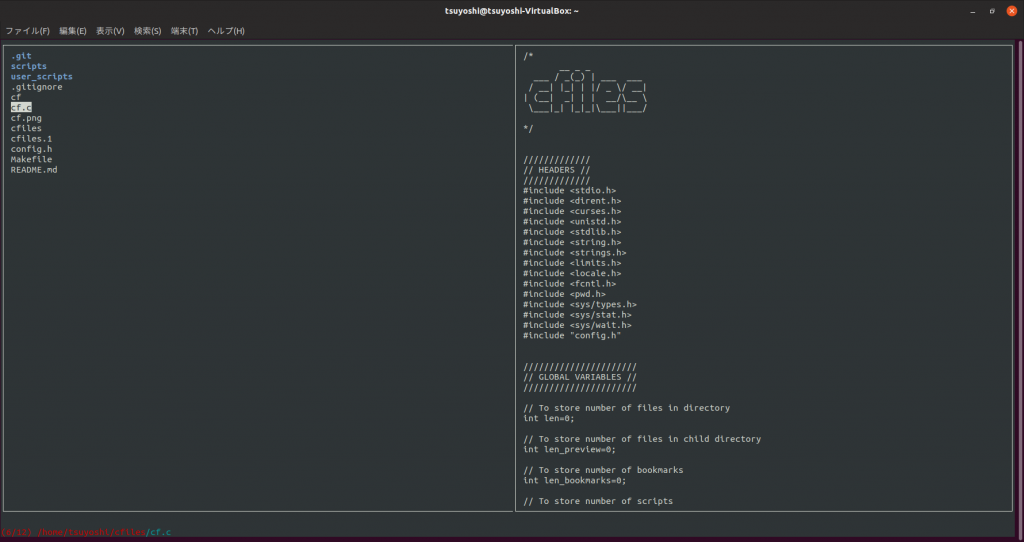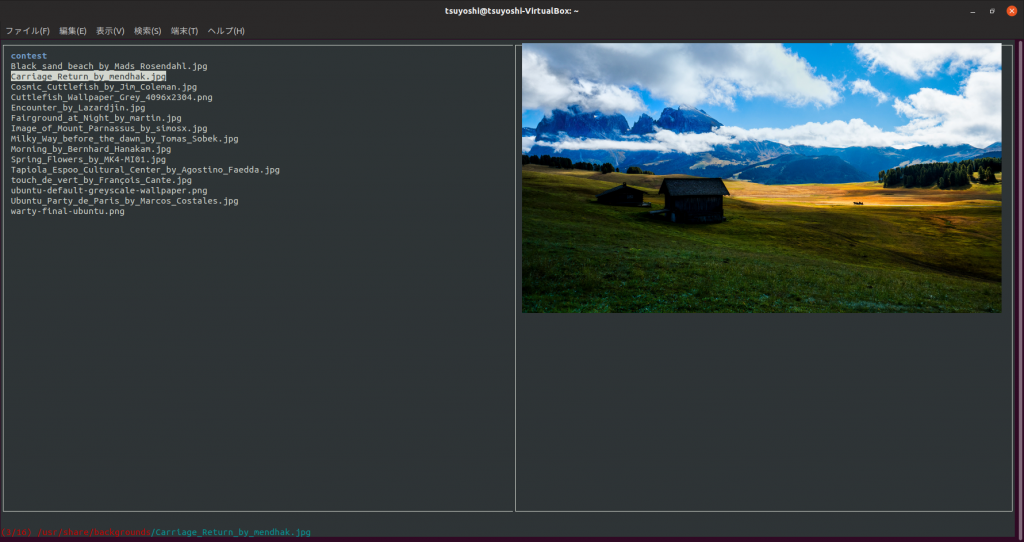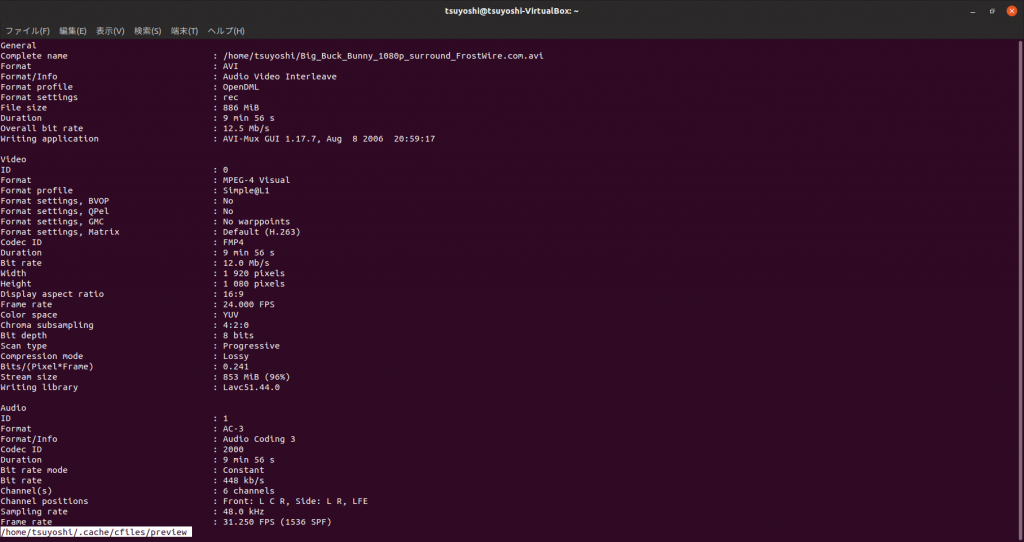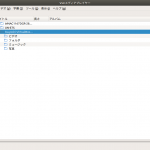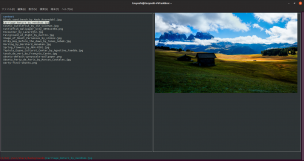
cfiles は、コンソールファイルマネージャです。軽量かつ高速でvim ライクなキーバインディングで操作が行なえます。大きな特徴として画面右側に選択しているファイルのプレビューが表示されます。テキストファイルはテキストデータが、バイナリーファイルはhexdumpが、画像ファイルは画像ファイルのプレビューが、メディアファイルは”i”キーを押すとメディアの詳細情報が表示されます。GNOMEのファイルマネージャは使いやすいですが、画像が沢山保存されているフォルダを開こうとすると画像のサムネイルを作成するため、一覧が表示されるまでものすごく時間がかかります。cfiles なら選択したファイルのみをサムネイル表示してくれるので、画像が沢山保存されているフォルダもサクサク参照できますし、テキストファイルであれば、中身を参照しながらフォルダ内のファイルを流し読み出来るので便利です。またコマンドライン上で動作するインタラクティブで動作するフィルターツールFuzzy Finder(fzf)もcfilesから利用できるので目的のファイルを簡単に検索できます。
cfiles のインストール
$ cd
$ sudo apt install -y build-essential libncurses-dev git
$ git clone https://github.com/mananapr/cfiles.git
$ cd cfiles
$ make
$ sudo make install
$ sudo cp ./scripts/* /usr/local/bin/
cfiles が内部で使用するコマンドをインストールする
$ sudo apt install -y atool w3m-img mediainfo vim python3-pip
$ sudo pip3 install ueberzug
cfiles が使用するゴミ箱を作成
$ mkdir -p ~/.local/share/Trash/files/fzf のインストール方法
cd
$ git clone https://github.com/junegunn/fzf.git
$ cd fzf/
$ ./install
you want to enable fuzzy auto-completion? ([y]/n) y
Do you want to enable key bindings? ([y]/n) y
Do you want to update your shell configuration files? ([y]/n) y
$ source ~/.bashrc主なコマンド一覧
h j k l : vim と同じようにカーソルが上下左右に移動
G : 最後に行く
g : トップへ戻る
S : 現在のディレクトリでシェルを開く
i : メディアインフォと一般情報の表示
f : fzf を使ってファイルサーチ
. : 隠しファイルを表示する
dd : ファイルをゴミ箱に移動
r : リロード
q : cfiles の終了
その他のコマンドは、https://github.com/mananapr/cfiles を参照してください。
(※ リモートログインでの画像プレビューは非対応)